Maison >tutoriels informatiques >Dépannage >Comment ajouter l'autorisation de tout le monde au registre Win10
Comment ajouter l'autorisation de tout le monde au registre Win10
- WBOYWBOYWBOYWBOYWBOYWBOYWBOYWBOYWBOYWBOYWBOYWBOYWBavant
- 2024-01-13 23:39:251243parcourir
Certains utilisateurs doivent souvent modifier certains paramètres via l'éditeur de registre lorsqu'ils utilisent des ordinateurs Win10, mais parfois ils ne peuvent pas les modifier en raison d'autorisations insuffisantes. Dans ce cas, il suffit d'ajouter une autorisation pour tout le monde, puis le registre Win10. Comment ajouter l'autorisation pour tout le monde ? Ensuite, l'éditeur vous donnera une introduction détaillée à la méthode d'ajout de l'autorisation de tout le monde au registre win10. Si vous êtes intéressé, venez y jeter un œil.
1. Sélectionnez le fichier qui doit être modifié dans le registre, faites un clic droit et sélectionnez « Autorisations ».
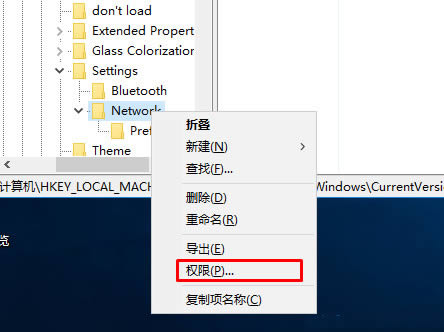
2. Après être entré dans la nouvelle fenêtre, cliquez sur le bouton "Avancé".
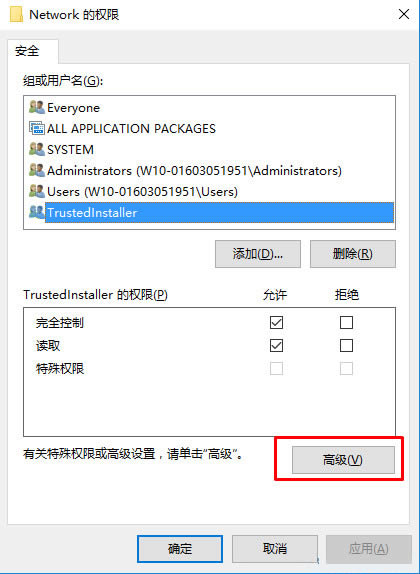
3. Cliquez ensuite sur l'option "Modifier" à droite de "Propriétaire".
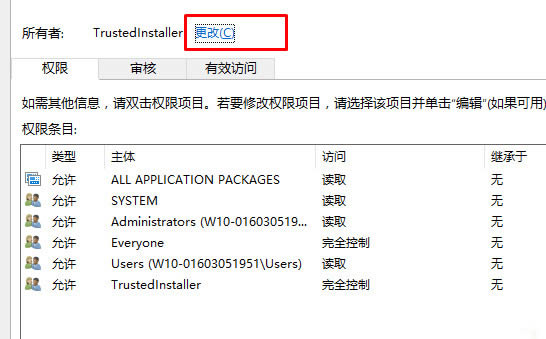
4. Saisissez « Tout le monde » dans la zone de saisie ci-dessous « Entrez le nom de l'objet à sélectionner » et cliquez sur OK.
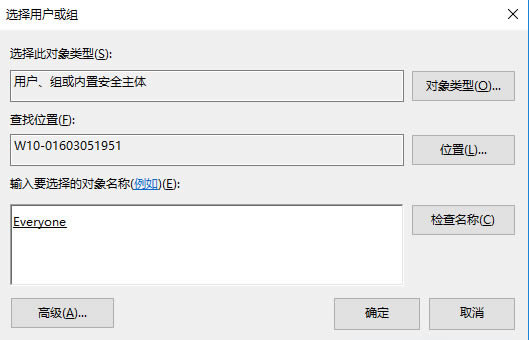
5. Cochez ensuite "Remplacer les propriétaires des sous-conteneurs et des objets" sous "Propriétaire".
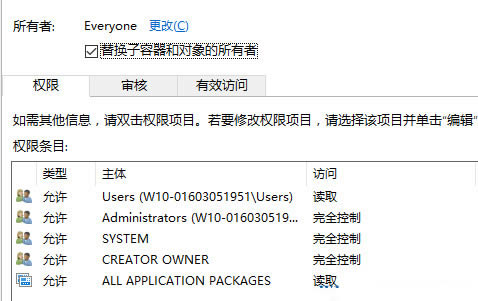
6. Revenez à l'interface des autorisations et vérifiez l'autorisation « Contrôle » pour Tout le monde.
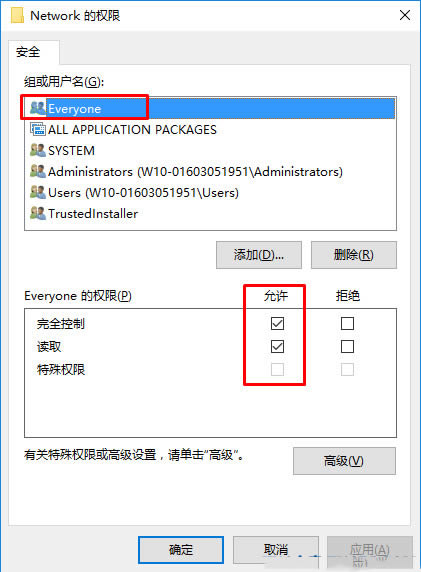
Ce qui précède est le contenu détaillé de. pour plus d'informations, suivez d'autres articles connexes sur le site Web de PHP en chinois!
Articles Liés
Voir plus- Comment résoudre l'erreur fatale de Win11Steam
- Comment résoudre le problème selon lequel l'installation de Win11 nécessite TPM2.0
- Étapes simples et efficaces pour résoudre l'erreur 0x80070057
- Correction de l'erreur 0x80070057 : résolvez rapidement les problèmes informatiques
- guide win11 pour installer des applications Android

